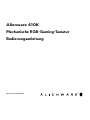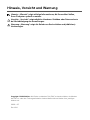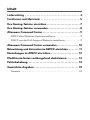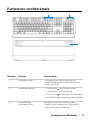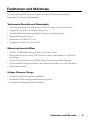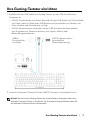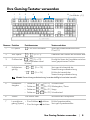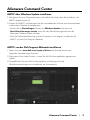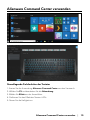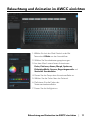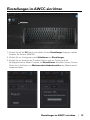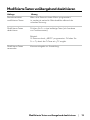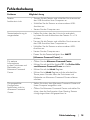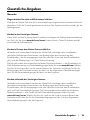Regulatorisches Modell: AW410K
Alienware 410K
Mechanische RGB-Gaming-Tastatur
Bedienungsanleitung

Hinweis: „Hinweis“ zeigt wichtige Informationen, die Ihnen dabei helfen,
Ihren Computer optimal zu nutzen.
Vorsicht: „Vorsicht“ zeigt mögliche Hardware-Schäden oder Datenverluste
bei Nichtbefolgung der Anweisungen.
Warnung: „Warnung“ zeigt die Gefahr von Sachschäden und (tödlichen)
Verletzungen.
Copyright © 2020 Dell Inc. Alle Rechte vorbehalten. Dell, EMC und andere Marken sind Marken
der Dell. Inc. oder ihrer Tochtergesellschaften. Andere Marken können Marken ihrer jeweiligen
Inhaber sein.
2020 – 05
Rev. A00
Hinweis, Vorsicht und Warnung

Inhalt
Lieferumfang ................................... 4
Funktionen und Merkmale ......................... 5
Ihre Gaming-Tastatur einrichten ........................7
Ihre Gaming-Tastatur verwenden .......................8
Alienware Command Center ...........................9
AWCC über Windows Update installieren. . . . . . . . . . . . . . .9
AWCC von der Dell-Support-Webseite installieren . . . . . . . . .9
Alienware Command Center verwenden................10
Beleuchtung und Animation im AWCC einrichten........11
Einstellungen im AWCC einrichten ....................12
Modifizierte Tasten vorübergehend deaktivieren.........13
Fehlerbehebung ....................................14
Gesetzliche Angaben ................................15
Garantie . . . . . . . . . . . . . . . . . . . . . . . . . . . . . . . . . 15

Lieferumfang │ 4
Lieferumfang
1 Tastatur 2 Dokumente
Hinweis: Die mit Ihrer Tastatur gelieferten Dokumente können je nach Region
variieren.
2

Funktionen und Merkmale │ 5
Funktionen und Merkmale
3
1
2
1 Multimedia-Taste
2 Lautstärkeregelung
3 In drei Winkeln
verstellbare Füße
Ermöglicht Ihnen die Anpassung der
Tastatur durch Neigung der Tastaturfüße
in drei verschiedenen Winkeln
Ermöglicht Ihnen die Aktivierung von
Vorlauf/Wiedergabe/Stopp/Rücklauf von
Filmen und Musik
• Drücken Sie zur Aktivierung der
Lautsprecher-Stummschaltung.
• Drücken Sie zum Erhöhen der Lautstärke.
• Drücken Sie zum Verringern der Lautstärke.
Nummer Funktion Beschreibung

Funktionen und Merkmale │ 6
Funktionen und Merkmale
Verbesserte Kontrolle und Genauigkeit
• Vollständig programmierbare Tasten mit Anti-Ghosting und N-Key Rollover
• Integrierter Speicher für mühelose Steuerung
• Spezielle Audiosteuerung ermöglicht Gaming ohne Ablenkungen
• Gesamthubweg von 4,0 mm
• Abtastrate von 1000 Hz (1 ms)
• Integrierter Speicher für fünf Profile
Robust und verschleißfest
• AlienFX – RGB-Beleuchtung je Taste in 16,8 Mio. Farben
• Braune mechanische Cherry-MX-Schalter mit einer Lebensdauer von 100 Mio.
Anschlägen
• Obere Platte aus Aluminium (5000er-Serie) für langfristige Beständigkeit
• Durchschleifen ermöglicht Nutzern das einfache Verbinden von USB-Peripherie
• Geflochtenes Kabel
Kultiges Alienware-Design
• Schmales Profil und kompakte Stellfläche
• Anpassbare RGB-Hintergrundbeleuchtung je Taste
• Kompakte schwebende Tastenarchitektur
Die mechanische RGB-Gaming-Tastatur Alienware 410K bietet zudem die
folgenden Funktionen und Merkmale:

Ihre Gaming-Tastatur einrichten │ 7
Ihre Gaming-Tastatur einrichten
1. Schließen Sie das USB-Kabel Ihrer Gaming-Tastatur an den USB-Anschluss Ihres
Computers an.
2. Laden Sie Alienware Command Center (AWCC) herunter und installieren Sie es.
Hinweis: Sie können Ihre Gaming-Tastatur als normale Tastatur verwenden, selbst ohne
Alienware Command Center zu installieren. Für ein besseres Gaming-Erlebnis sollten Sie
das Alienware Command Center herunterladen.
USB für
Durchschleifen
von Daten
• USB für Durchschleifen von Daten: Verbinden Sie das USB-Kabel zum Durchschleifen
von Daten, wenn Ihr Gerät über USB-Buchsen zum Anschließen von Geräten, wie
Maus, Headset oder Speicherstick, verfügt.
• USB für Tastaturfunktion: Verbinden Sie den USB-Anschluss des Tastaturkabels
zum Zugreifen auf Tastaturfunktionen, wie Tippen, Makros oder
Beleuchtungsanimationen.
USB für Tastaturfunktion
(einschließlich
Tastaturbeleuchtung)

Ihre Gaming-Tastatur verwenden │ 8
Ihre Gaming-Tastatur verwenden
Nummer Funktion Funktionstasten Tastaturverhalten
1 Fn-Sperre
2 Win-Sperre
3 Profilwechsel
(zum Umschalten einmal
drücken)
• (Fn + F5)
• Drücken von
• Drücken von
• Drücken von
• Drücken von
Die Stumm-Taste
• Zum Erhöhen drücken
• Zum Verringern drücken
+
(Fn + F1)
(Fn + F3)
(Fn + F9)
(Fn + F10)
(Fn + F11)
(Fn + F12)
+
+
+
+
+
+
+ Esc zum Umschalten
4 Helligkeitsre-
gelung
4
5 Medienwie-
dergabe
5
6 Stumm
7 Lautstärkere-
gelung (System)
Deaktiviert die Funktion der Windows-Taste
Ermöglicht Ihnen das Umschalten zwischen
intern gespeicherten Profilen
Verringert die Intensität der
Tastaturhintergrundbeleuchtung
Erhöht die Intensität der
Tastaturhintergrundbeleuchtung
Schnellrücklauf
Wiedergabe / Pause
Stopp
Schnellvorlauf
verstummt den Lautsprecher
Erhöht Systemlautstärke;
Verringert Systemlautstärke
Sperrt die Mediensteuerfunktionen
F1 bis F12
2 3 4
5
6
7
(Lautstärke +/-)
1
•
(Fn + F6)
+
Hinweis: Tastaturhintergrundbeleuchtung ist standardmäßig bei maximaler Intensität

Alienware Command Center │ 9
Ihre Gaming-Tastatur verwenden
Deaktiviert die Funktion der Windows-Taste
Verringert die Intensität der
Tastaturhintergrundbeleuchtung
Erhöht die Intensität der
Tastaturhintergrundbeleuchtung
Alienware Command Center
AWCC über Windows Update installieren
AWCC von der Dell-Support-Webseite installieren
1. Navigieren Sie zum Programmordner und stellen Sie sicher, dass die Installation von
AWCC abgeschlossen ist.
2. Starten Sie AWCC und befolgen Sie die nachstehenden Schritte zum Herunterladen
zusätzlicher Software-Komponenten:
- Klicken Sie im Einstellungen-Fenster auf Windows Update und dann auf
- Nach Aktualisierungen suchen, wenn Sie den Aktualisierungsfortschritt des
Alienware-Treibers prüfen möchten.
- Falls die Treiberaktualisierung in Ihrem Computer nicht reagiert, installieren Sie
- AWCC von der Dell-Support-Website.
1. Laden Sie unter www.dell.com/support/drivers die aktuelle Version der
folgenden Anwendungen herunter.
2. Navigieren Sie zu dem Ordner, in dem Sie die Einrichtungsdateien gespeichert
haben.
3. Doppelklicken Sie auf die Einrichtungsdatei und befolgen Sie die
Bildschirmanweisungen zum Installieren der Anwendung.

Alienware Command Center verwenden │ 10
Alienware Command Center verwenden
Grundlegende Farbfunktion der Tastatur
1. Starten Sie die Anwendung Alienware Command Center aus dem Startmenü.
2. Wählen Sie FX und bearbeiten Sie die Beleuchtung.
3. Wählen Sie Effekt aus der Auswahlliste.
4. Definieren Sie den Effekt der Tastatur-LEDs.
5. Passen Sie die Helligkeit an.

Beleuchtung und Animation im AWCC einrichten │ 11
Beleuchtung und Animation im AWCC einrichten
1. Wählen Sie bei den Modi Statisch oder Bei
Tastendruck Effekt aus der Auswahlliste.
2. Wählen Sie Standardtastengruppierungen.
3. Aus dem Menü unterstützter Animationen:
Farbe, Pulsieren, Atmen, Morph, Spektrum,
Einfarbige Welle, Scanner, Regenbogenwelle und
Statisches Standardblau.
4. Passen Sie das Tempo des Animationseffekts an.
5. Wählen Sie die Farbe über das Farbrad.
6. Definieren Sie die Farbe des
Tastaturanimationseffekts.
7. Passen Sie die Helligkeit an.

Einstellungen im AWCC einrichten │ 12
Einstellungen im AWCC einrichten
1. Klicken Sie auf das FX-Menü und wählen Sie das Einstellungen-Register, wählen
Sie dann die Tastatur AW410K.
2. Klicken Sie zur Konfiguration des Schlaftimers auf Einstellungen.
3. Klicken Sie zur Anzeige der Firmware-Version und zur Prüfung auf die
Verfügbarkeit einer neuen Firmware auf Aktualisieren. Alternativ können Sie das
Gerät durch Anklicken von Werksstandard wiederherstellen den Werkszustand
wiederherstellen.

Modifizierte Tasten vorübergehend deaktivieren │ 13
Modifizierte Tasten vorübergehend deaktivieren
Betriebsverhalten
modifizierter Tasten
Modifizierte Tasten
deaktivieren
Modifizierte Tasten
verwenden
Wenn eine Taste mit einem Makro programmiert
ist, sendet sie weiterhin Makrobefehle während der
normalen Nutzung.
Drücken Sie Fn + eine beliebige Taste (mit Ausnahme
von Funktionstasten).
Beispiel:
Q-Taste wurde als „ABCD“ programmiert. Drücken Sie
Fn + Q, damit die Q-Taste ein „Q“ ausgibt.
Kennworteingabe zur Anmeldung.
Abfrage Lösung

Fehlerbehebung │ 14
Fehlerbehebung
Tastatur
funktioniert nicht
• Trennen Sie die Tastatur und schließen Sie sie erneut an
den USB-Anschluss Ihres Computers an.
• Schließen Sie die Tastatur an einen anderen USB-
Anschluss an.
• Starten Sie den Computer neu.
• Stellen Sie sicher, dass der Licht nicht verdunkelt
ist, indem Sie zum Aufleuchten der Tastatur Fn + F6
drücken.
• Trennen Sie die Tastatur und schließen Sie sie erneut an
den USB-Anschluss Ihres Computers an.
• Schließen Sie die Tastatur an einen anderen USB-
Anschluss an.
• Starten Sie den Computer neu.
• Passen Sie die Tastaturhelligkeit über AWCC
(Alienware Command Center) an.
• Öffnen Sie das Alienware Command Center
• Klicken Sie auf das Hilfe-Symbol . Die Online-Hilfe
von Alienware Command Center erscheint.
• Klicken Sie auf das Inhalt-Register.
• Klicken Sie im Inhalt-Register auf das erforderliche
Thema, wenn Sie mehr über die Funktionen und
Merkmale von Alienware Command Center erfahren
möchten.
• Stellen Sie sicher, dass Alienware Command Center auf
Ihrem Computer ausgeführt wird.
• Öffnen Sie Alienware Command Center und stellen Sie
sicher, dass die Konfiguration Ihrer Gaming-Tastatur
richtig eingerichtet und gespeichert ist.
Probleme Mögliche Lösung
Tastaturbeleuchtung ist
ausgeschaltet
Für weitere
Informationen
zu den Funktionen und
Merkmalen von
Alienware Command
Center
Die ausgewählte
Konfiguration
funktioniert nicht im
Alienware Command
Center.

Gesetzliche Angaben │ 15
Gesetzliche Angaben
Garantie
Eingeschränkte Garantie und Rücknahmerichtlinien
Produkte der Marke Dell sind durch eine zweijährige eingeschränkte Hardware-Garantie
abgedeckt. Falls das Produkt gemeinsam mit einem Dell-System erworben wurde, gilt die
Systemgarantie.
Kunden in den Vereinigten Staaten:
Dieser Kauf und Ihre Nutzung dieses Produktes unterliegen der Endbenutzervereinbarung
von Dell, die Sie unter www.dell.com/terms finden können. Dieses Dokument enthält
eine bindende Schiedsklausel.
Kunden in Europa, dem Nahen Osten und Afrika:
Verkaufte und verwendete Produkte der Marke Dell unterliegen den zutreffenden
nationalen Verbraucherschutzrechten, den Bedingungen des Kaufvertrags des
Einzelhändlers, den Sie eingegangen sind (der zwischen Ihnen und dem Einzelhändler
gilt), und den Bedingungen von Dells Endnutzervertrag.
Dell könnte zudem eine zusätzliche Hardware-Garantie anbieten — alle Einzelheiten zu
Dells Endnutzervertrag und Garantiebedingungen finden Sie unter www.dell.com. Wählen
Sie dort Ihr Land aus der Liste im unteren Bereich der Startseite und klicken Sie für die
Bedingungen des Endnutzervertrags auf den Link der allgemeinen Geschäftsbedingen
bzw. für die Garantiebedingungen auf den Link des Supports.
Kunden außerhalb der Vereinigten Staaten:
Verkaufte und verwendete Produkte der Marke Dell unterliegen den zutreffenden
nationalen Verbraucherschutzrechten, den Bedingungen des Kaufvertrags des
Einzelhändlers, den Sie eingegangen sind (der zwischen Ihnen und dem Einzelhändler
gilt), und Dells Garantiebedingungen. Dell könnte zudem eine zusätzliche Hardware-
Garantie anbieten — alle Details zu Dells Garantiebedingungen finden Sie unter
www.dell.com/terms. Wählen Sie dort Ihr Land aus der Liste im unteren Bereich der
Startseite und klicken Sie für die Garantiebedingungen auf den Link der allgemeinen
Geschäftsbedingungen oder des Supports.
-
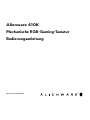 1
1
-
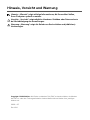 2
2
-
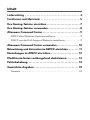 3
3
-
 4
4
-
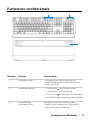 5
5
-
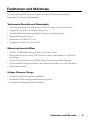 6
6
-
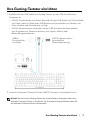 7
7
-
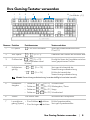 8
8
-
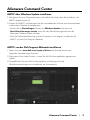 9
9
-
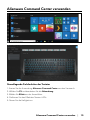 10
10
-
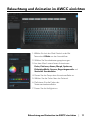 11
11
-
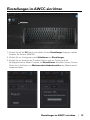 12
12
-
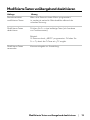 13
13
-
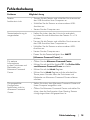 14
14
-
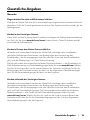 15
15
Verwandte Artikel
-
Alienware AW510K Benutzerhandbuch
-
Alienware AW310K Benutzerhandbuch
-
Alienware AW510K Benutzerhandbuch
-
Alienware AW510H Benutzerhandbuch
-
Alienware x15 R1 Benutzerhandbuch
-
Alienware x17 R1 Benutzerhandbuch
-
Alienware m15 R6 Benutzerhandbuch
-
Alienware m15 Ryzen Edition R5 Benutzerhandbuch
-
Alienware AW510H Benutzerhandbuch
-
Alienware AW958 Benutzerhandbuch